שנה את הגדרות Outlook View לתצוגה מקדימה כדי לעקוף את הבעיה
- רהגדרה של הגדרות התצוגה יכולה לתקן את השגיאה בנושא Outlook.
- ודא שאתה מעדכן את MS Office באופן קבוע כדי לגשת לתיקוני באגים ותכונות חדשות.
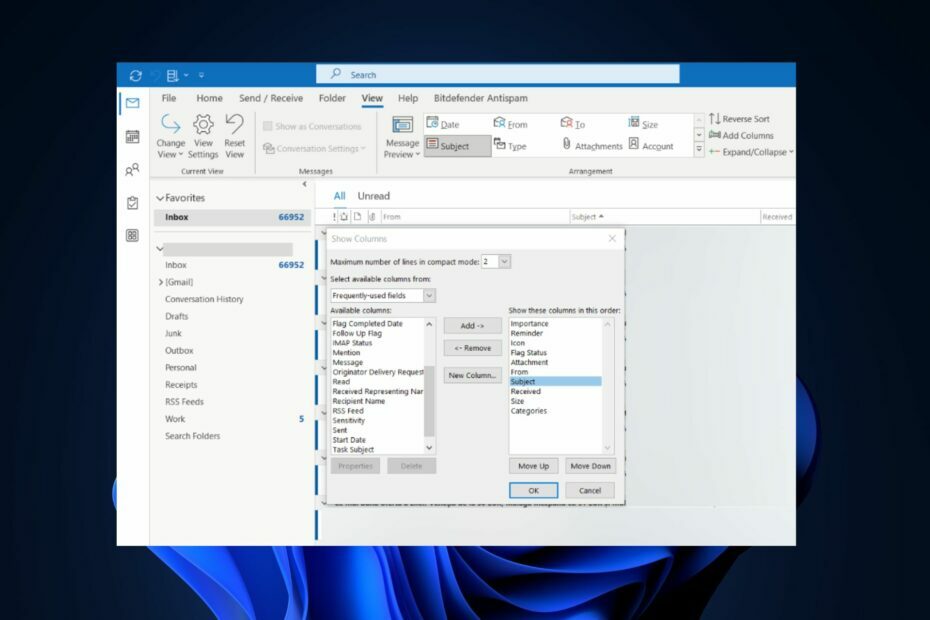
איקסהתקן על ידי לחיצה על הורד את הקובץ
- הורד את Fortect והתקן אותו במחשב האישי שלך.
- התחל את תהליך הסריקה של הכלי כדי לחפש קבצים פגומים שהם המקור לבעיה שלך.
- לחץ לחיצה ימנית על התחל תיקון כך שהכלי יוכל להתחיל את אלגוריתם התיקון.
- Fortect הורד על ידי 0 הקוראים החודש.
בזמן השימוש ב-Outlook, עמודת הנושא עלולה להיעלם בתיבת הדואר הנכנס; זה מונע ממך גישה לחלק חיוני מההודעות שהתקבלו.
אם אפליקציית Outlook שלך לא מציגה נושא בתיבת הדואר הנכנס שלך, מאמר זה יספק לך את השלבים שיעזרו לך לפתור שגיאה זו. כמו כן, עיין במדריך שלנו המפרט כיצד לעשות זאת פתח את Outlook במצב בטוח.
- מדוע תצוגת Outlook אינה מציגה את עמודת הנושא?
- מה עליי לעשות אם תצוגת Outlook לא מציגה את עמודת הנושא?
- 1. שנה את מיקום הנושא ב-Outlook
- 2. הצג נושא מעל השולח
- 3. תיקון של Microsoft Office
- 4. פתח את Outlook במצב CleanView והתאם לתצוגה מקדימה
מדוע תצוגת Outlook אינה מציגה את עמודת הנושא?
ברוב הפעמים, אם Outlook אינו מציג את עמודת הנושא, ניתן לאתר את השגיאה להצגת תצורות או הגדרות. Microsoft מספקת המון התאמות תצוגה באפליקציית Outlook.
אם התעסקת באחת מהגדרות התצוגה, זה יכול למנוע מעמודת הנושא להופיע כאשר אתה מקבל הודעות דוא"ל ב-Outlook.
מה עליי לעשות אם תצוגת Outlook לא מציגה את עמודת הנושא?
1. שנה את מיקום הנושא ב-Outlook
- הפעל את Outlook ולחץ על נוף בפינה השמאלית העליונה של החלון.
- נְקִישָׁה הצג הגדרות בתוך ה תצוגה נוכחית מקטע, ולחץ עמודות כדי להציג את האפשרויות שתוכל להוסיף לתיבת הדואר הנכנס שלך.
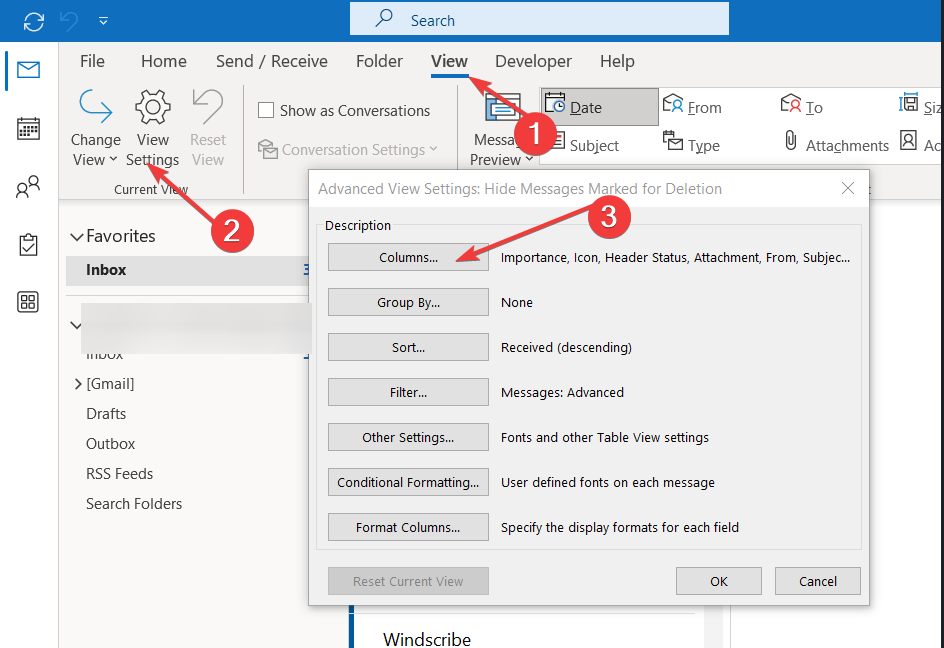
- בחר נושא מרשימת האפשרויות ולחץ הוסף כדי להעביר את הנושא אפשרות לשדה שליד הצג את העמודות האלה בסדר הזה.

- לחץ על נושא כדי לסמן את האפשרות, ולחץ על לזוז למעלה או לזוז למטה לחצן כדי למקם את הכרטיסייה נושא במיקום שהיא תופיע בתיבת הדואר הנכנס שלך.
- שמור את השינויים שלך והפעל מחדש את Outlook כדי לראות אם השגיאה תוקנה.
לפעמים, העמודה 'נושא' לא תוצג אם היא לא ממוקמת גבוה יותר בהגדרות התצוגה. התאמת הנושא תבטיח שהוא יישאר גלוי ותתקן את הנושא שלא יוצג בתיבת הדואר הנכנס.
אתה יכול גם לעיין במדריך שלנו על שולח Outlook לא מופיע.
2. הצג נושא מעל השולח
- לחץ לחיצה ימנית על הַתחָלָה תפריט, הקלד הַשׁקָפָה ולחץ להיכנס.
- הקלק על ה נוף הכרטיסייה, הרחב את אפשרויות שיחה, ובטל את הסימון הצג שולחים מעל הנושא.

מתן עדיפות לנושא לפני השולח בהחלט תמנע מעמודת הנושא להיעדר או לא להופיע.
3. תיקון של Microsoft Office
- הקש על חלונות סוג מפתח לוח בקרה, והכה להיכנס.
- תַחַת תוכניות לשונית, בחר הסר התקנה של תוכנית.
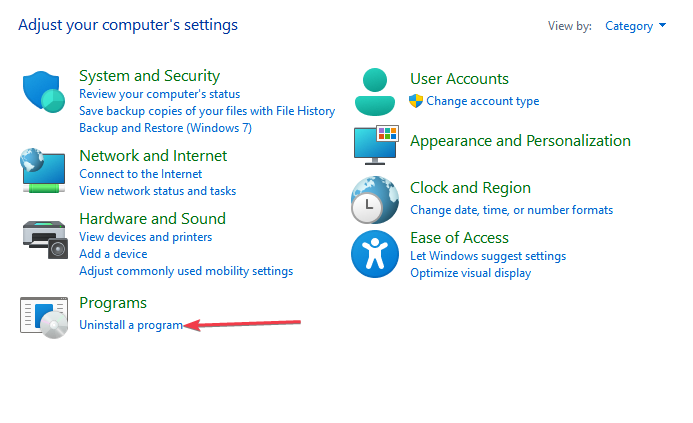
- לאחר מכן, אתר ולחץ Microsoft 365, ובחר שינוי.

- נְקִישָׁה תיקון מקוון ולחץ לְתַקֵן. כעת, עקוב אחר ההוראות שעל המסך כדי להשלים את התיקון.
- הפעל מחדש את המחשב והפעל את Outlook כדי לראות אם השגיאה תוקנה.
לפעמים, יישומי MS Office מציגים שגיאות כאשר חבילת Office 365 פגומה או פגומה, תיקון שלה יכול לעזור לתקן את השגיאה בעמודת הנושא של Outlook. יתר על כן, הנה מדריך שמראה לך מה לעשות אם כן לא מצליח לתקן את Office ב-Windows.
- כללי Outlook לא עובדים? 5 דרכים קלות לתקן את זה
- Outlook מציג זמן שגוי? איך לתקן את זה במהירות
- תיקון: תצוגת Outlook לא מציגה תוכן דואר אלקטרוני
- תיקון: אימיילים עם קבצים מצורפים אינם ניתנים לחיפוש
4. פתח את Outlook במצב CleanView והתאם לתצוגה מקדימה
- הקש על חלונות מקש + ר כדי לפתוח את תיבת הדו-שיח על ידי, הקלד outlook.exe/cleanview ופגע להיכנס.
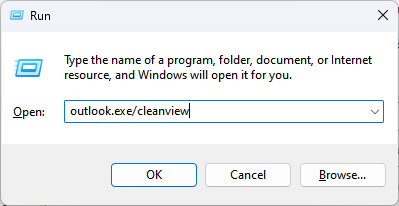
- זה יאפס את Outlook לתצוגת ברירת המחדל שלו ותסיר את כל התאמות התצוגה שביצעת ל-Outlook.
- סגור את Outlook והפעל מחדש את האפליקציה כדי לבדוק אם השגיאה תוקנה.
- הקש על חלונות סוג מפתח הַשׁקָפָה, והכה להיכנס.
- באפליקציית Outlook, לחץ נוף ובחר שינוי תצוגה מהתפריט.
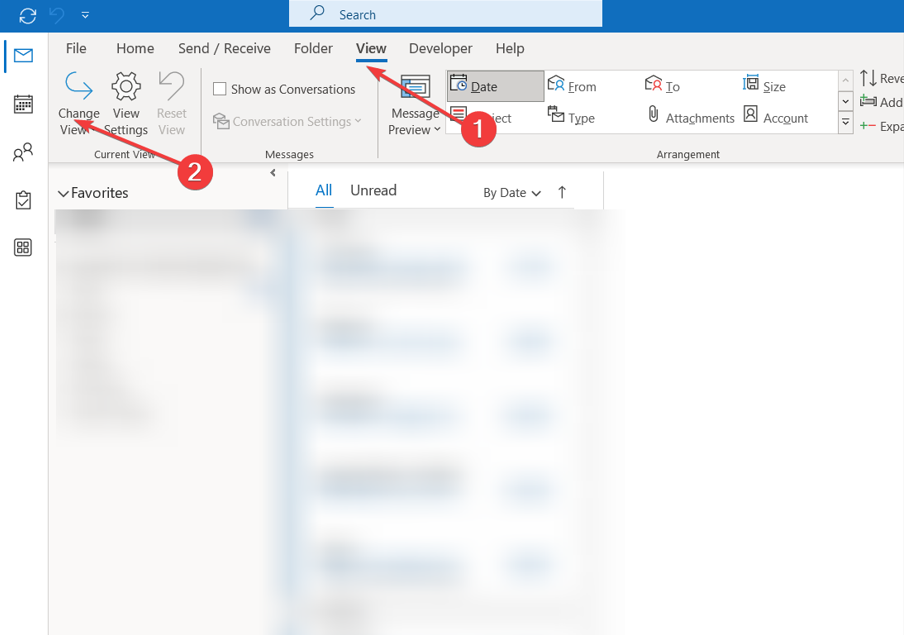
- לחץ על קוֹמפָּקטִי אוֹ תצוגה מקדימה כדי לשנות את הגדרות התצוגה לתצוגה קומפקטית.

- סגור את Outlook והפעל מחדש את האפליקציה כדי לבדוק אם הנושא מוצג.
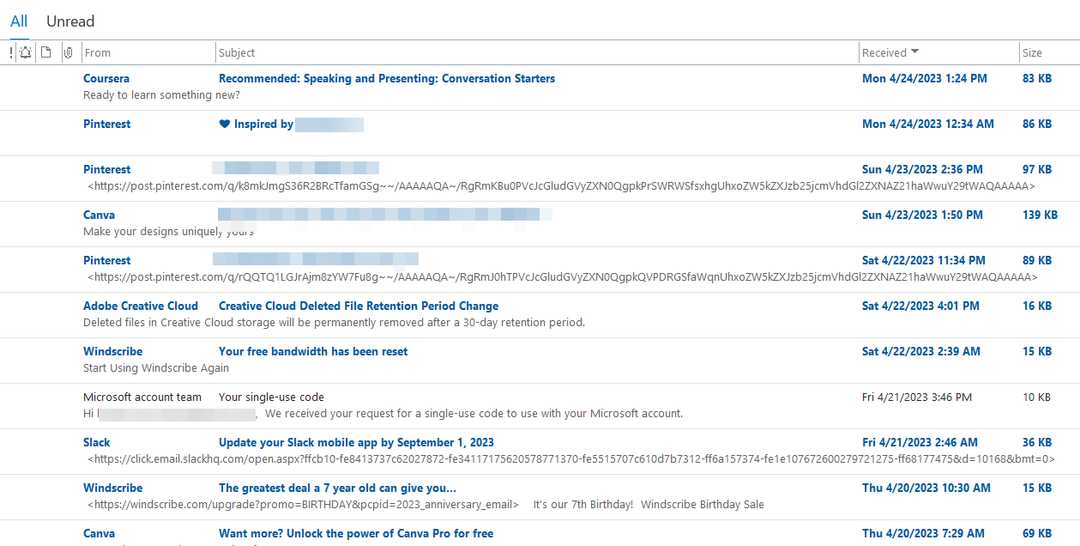
פתיחת Outlook במצב תצוגה נקייה מסירה את כל ההתאמות האישיות שבוצעו בהגדרות התצוגה שעלולות להפעיל את השגיאה.
תיקון עמודת הנושא של Outlook שאינה מציגה שגיאה כרוך בצעדים קלים שניתן ליישם במהירות רבה. בסוף מדריך זה, אתה אמור להיות מסוגל לראות את שורת הנושא באפליקציית Outlook שלך.
אם יש לך פתרונות אחרים כיצד לתקן שגיאת Outlook זו, שחרר אותם בהערות.
עדיין נתקלים בבעיות?
ממומן
אם ההצעות לעיל לא פתרו את הבעיה שלך, המחשב שלך עלול להיתקל בבעיות קשות יותר של Windows. אנו מציעים לבחור בפתרון הכל-באחד כמו Fortect לתקן בעיות ביעילות. לאחר ההתקנה, פשוט לחץ על הצג ותקן לחצן ולאחר מכן לחץ התחל תיקון.


